Típico, te sale una nueva versión de iOS disponible para instalar en tu iPhone y tras un rato la descarga no avanza o salta un error. No es que ocurra siempre y de forma generalizada, pero sí es verdad que ocasionalmente se puede dar esta incómoda situación. Y más cuando es una actualización importante como lo será iOS 17.
Ya se ha liberado la versión final de iOS 17 para todo el público y es posible que estés teniendo problemas para actualizar tu iPhone. Por tanto, estamos en un buen momento para repasar ciertos consejos para que la descarga sea más rápida y puedas disfrutar cuanto antes de la gran actualización anual para tu iPhone.
Cómo actualizar más rápido a iOS 17
Sólo hay tres requisitos para poder instalar iOS 17 (como cualquier otra versión): tener conexión a Internet, tener al menos un 20% de batería y tener almacenamiento libre suficiente. Si cumples con estas tres, deberías poder realizar la descarga y posterior instalación sin problema.
Ahora bien, es posible que no avance, que se quede parada en un punto o que esté ya la barra completa y sin embargo no se instale. Lo primero que debemos decirte es que puede ser completamente normal, aunque hay ciertos aspectos que conviene revisar, ya que también podrían acelerar la descarga.
Prioriza siempre el WiFi
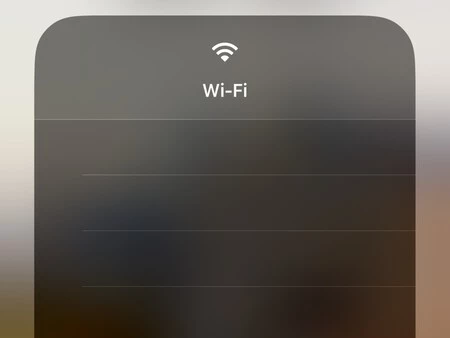
Aunque la conexión 5G de los móviles puede ser muy rápida, aún el WiFi sigue siendo por norma general una conexión más veloz, además de más estable. De ahí que sea recomendable actualizar por esta vía siempre que puedas. Si tienes varias redes, prioriza la de 5 GHz.
Procura también mantener el iPhone lo más cerca del router que puedas. Y ya en caso de dudas acerca de qué tipo de conexión te proporciona una mayor velocidad, no hay nada mejor que realizar una prueba de velocidad (desde la propia Google puedes, sin instalar nada y con sólo buscar "test de velocidad").
Minimiza al máximo el consumo de Internet
Lógicamente al tener el iPhone conectado a Internet, algo de consumo extra se producirá a causa de aplicaciones tan comunes como WhatsApp, que aunque no la tengas abierta, se mantiene en consumo mínimo para encontrar posibles nuevos mensajes. Si bien es cierto que eliminar esos consumos es lo mejor, resulta un tanto tedioso e innecesario.
Basta con que dejes dichos recursos en segundo plano y trates de no hacer nada más con el iPhone, manteniéndolo en la pantalla de actualizaciones. Por supuesto, lo que más debes evitar es consumir contenido en streaming o realizar otras descargas simultáneas que, por pequeñas que sean, lastran la velocidad de descarga del software.
Volver a empezar todo el proceso
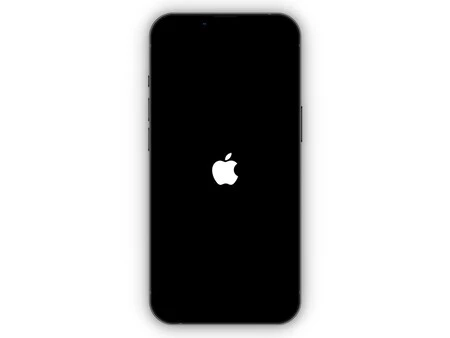
Da igual lo avanzado que estuviese, ya que si por alguna razón se ha producido un error que detenga la descarga, lo recomendable es paralizarla y volver a realizarla. Aquí hay dos formas de parar la descarga. La primera de ellas es ir a Ajustes > General > Almacenamiento del iPhone, buscar "iOS 17" y entrar para después pulsar en 'Eliminar actualización'.
Si no te aparece dicha opción, podrás reiniciar el móvil para que, al volverse a encender, aparezca la descarga. Eso sí, en este punto te recomendamos más que sea un apagado completo del iPhone, de forma que todos los procesos se cierren por completo. Tras una espera de un minuto (aprox.) vuelve a encenderlo y acude de nuevo a actualizar.
Prueba a actualizar con un ordenador
Existen varias formas de actualizar un iPhone y una de ellas es con un ordenador. De hecho puede ser la forma más rápida si lo tienes conectado por cable Ethernet al router o si, en su defecto, su velocidad por WiFi es mayor que la del propio iPhone.
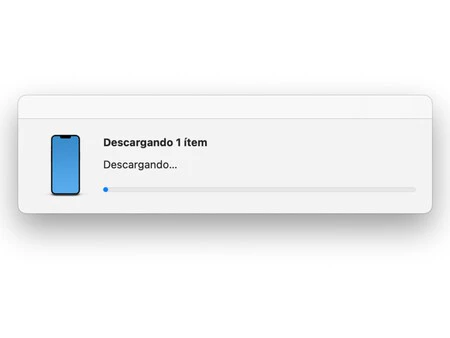
Para actualizar desde un Mac con macOS 10.15 o posterior deberás conectar el iPhone mediante cable, abrir Finder y pulsar en el icono del iPhone que aparecerá a la izquierda. Después, pulsa en 'Actualizar software' y sigue la guía que aparece en pantalla.
En el caso de que lo vayas a hacer desde un PC Windows o Mac con macOS 10.14.4 o anterior, deberás abrir iTunes (es nativo en esos Mac, aunque en Windows deberás descargarlo). Una vez conectes el iPhone al ordenador y abras iTunes, deberás hacer click en el icono del iPhone y realizar el mismo proceso de pulsar en 'Actualizar software'.
Si nada funciona, paciencia (y revisa los servidores de Apple)
Como toda gran compañía, Apple posee grandes servidores de los que realizar las descargas de actualizaciones. Sin embargo, es normal que eventualmente se saturen. Y esto sucede especialmente cuando hacen escasos minutos que se ha lanzado una actualización como la de iOS 17, al ser la más importante del año y la más esperada.
 Imagen: WP Tavern
Imagen: WP Tavern
Por tanto, la paciencia es una virtud en estos casos. Si no lograste acelerar la descarga, sólo te quedará esperar a que finalice sola o, si lo prefieres, cancelar completamente el proceso y esperar al día siguiente.
No obstante, no descartes tampoco que pueda haber otro tipo de fallo en los servidores de Apple. No tendrás potestad para solucionarlo, pero al menos sabrás el motivo de la lentitud (o el error) y con la certeza de que generalmente son fallos que la compañía resuelve en minutos. Apple ofrece una web en la que revisar el estado de sus sistemas, que es a la que debes acudir para la comprobación.
En Xataka Móvil | Así quedan los iPhone 15 Pro y iPhone 15 Pro Max frente a la gama premium Android






